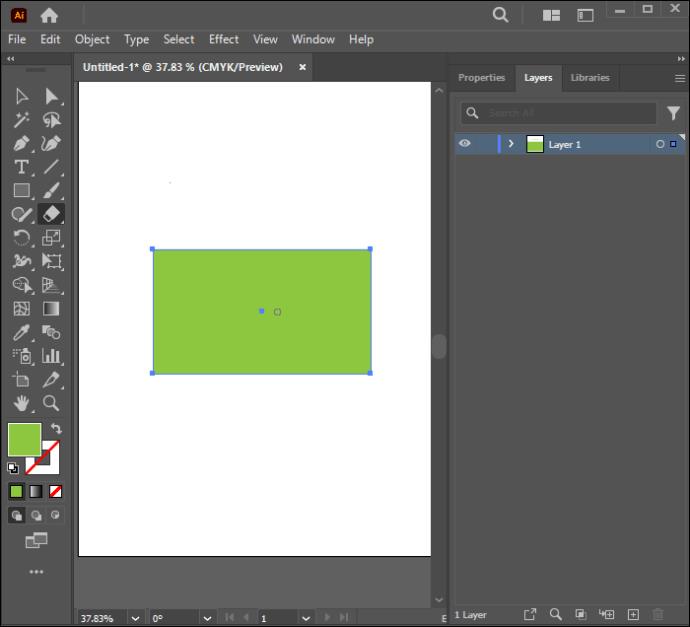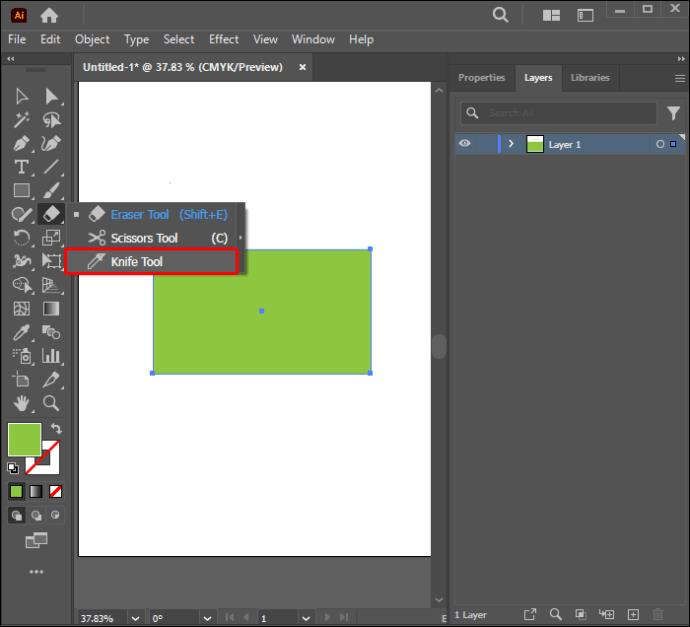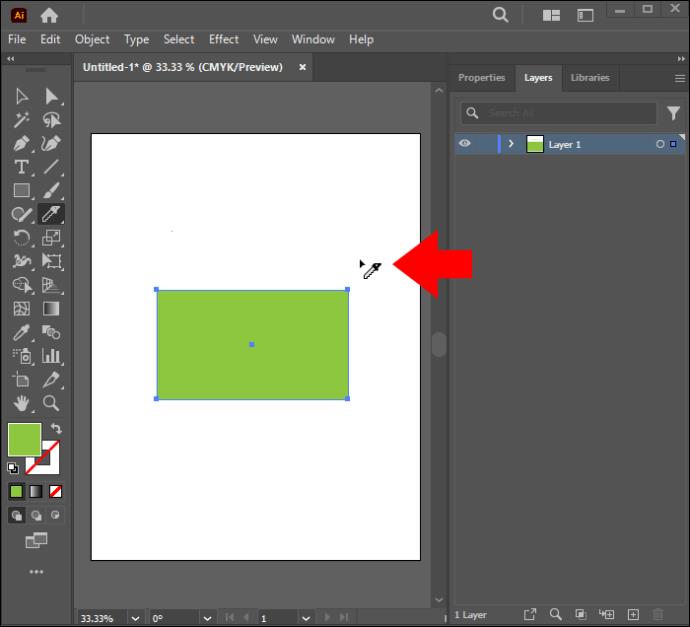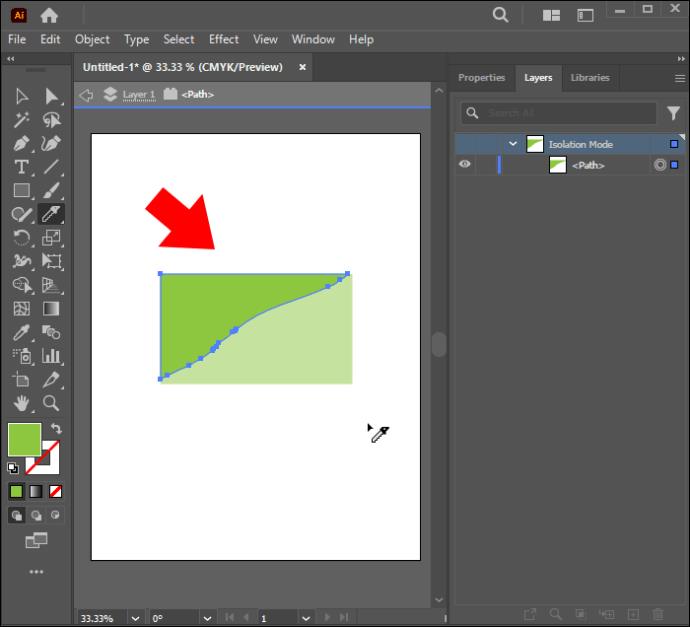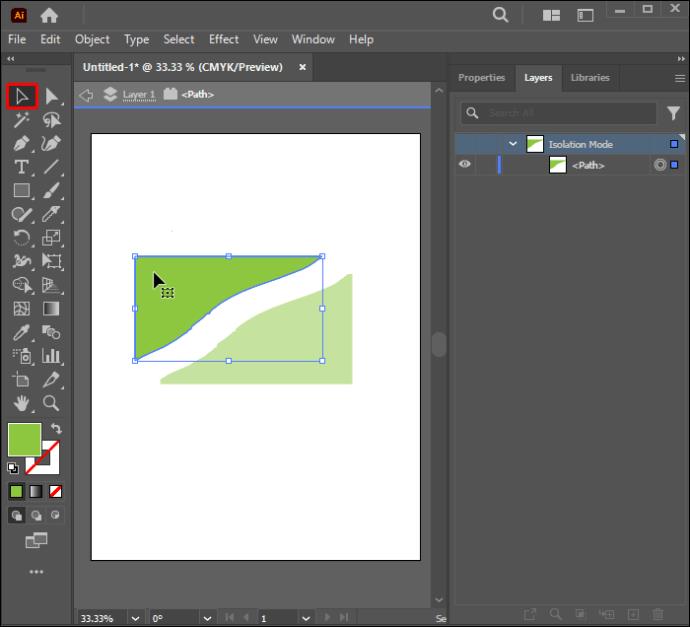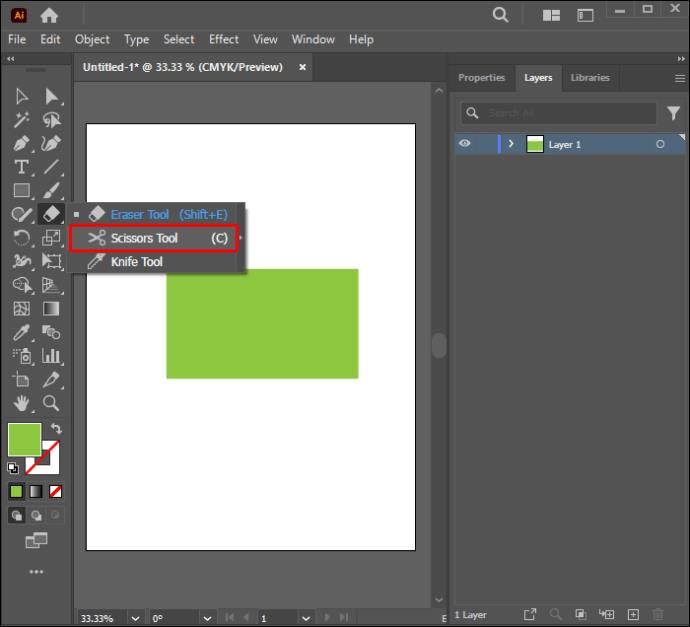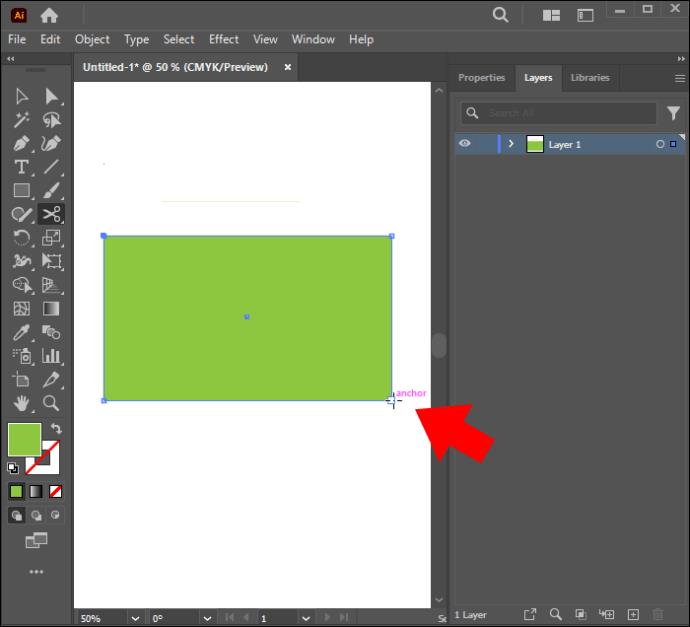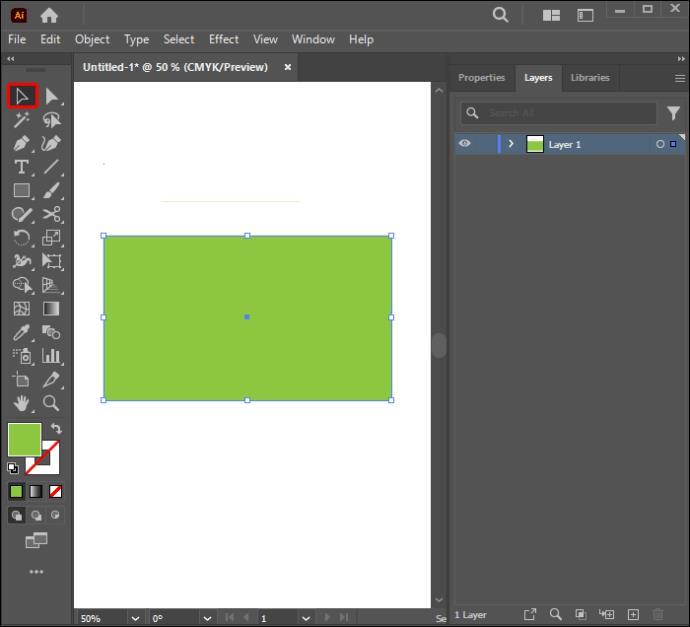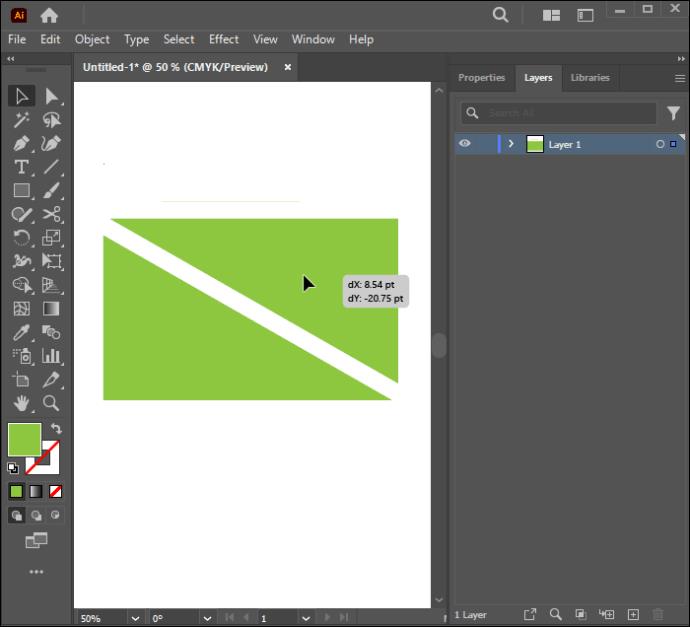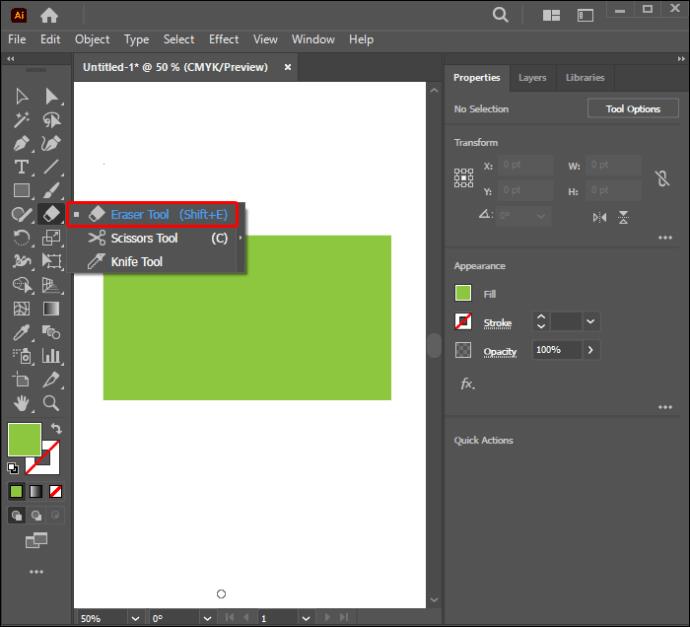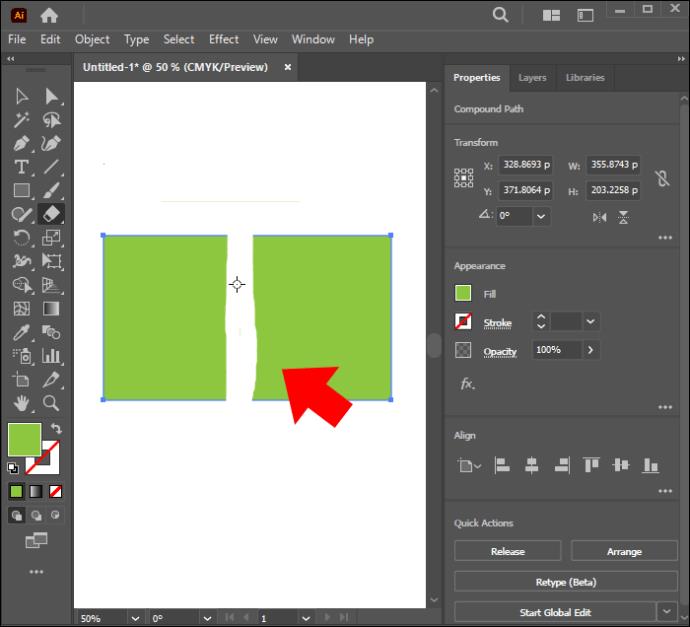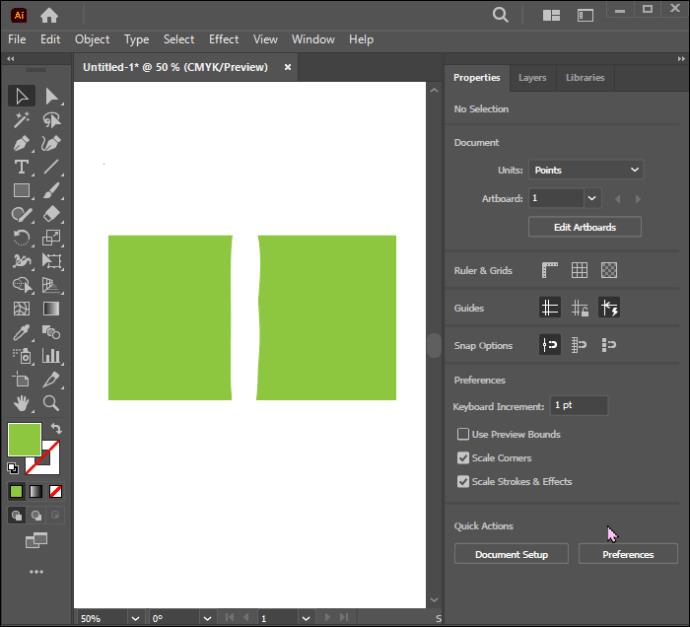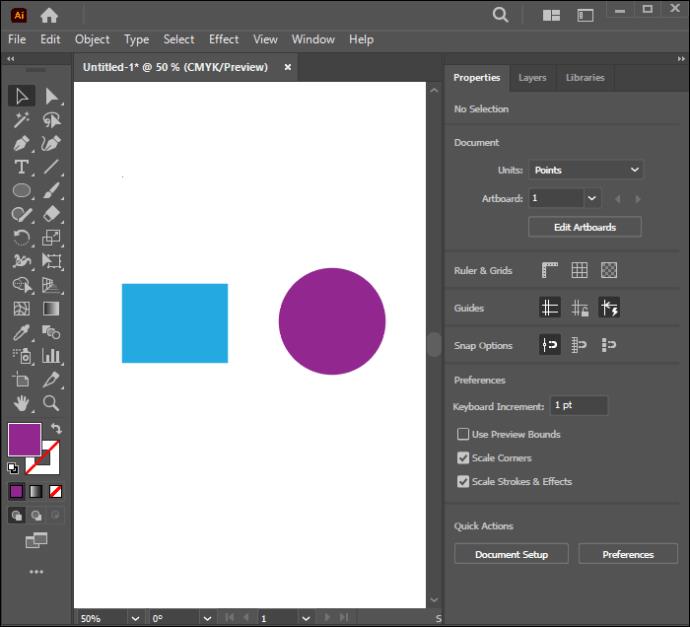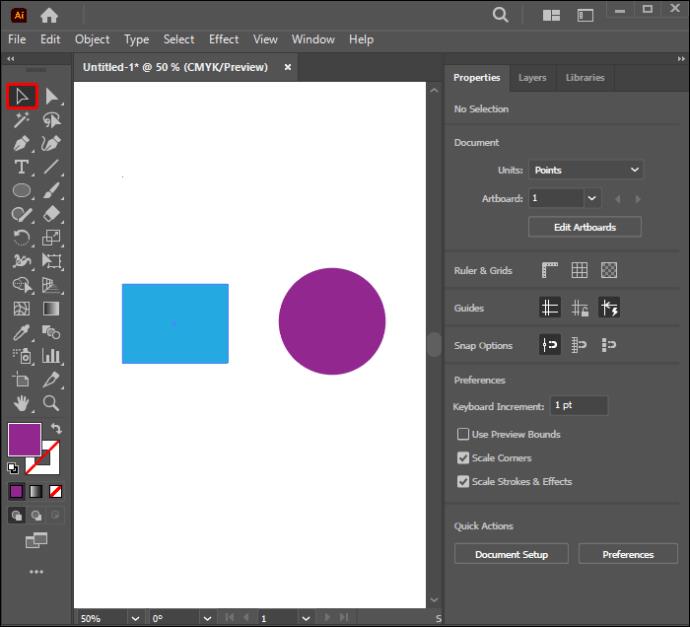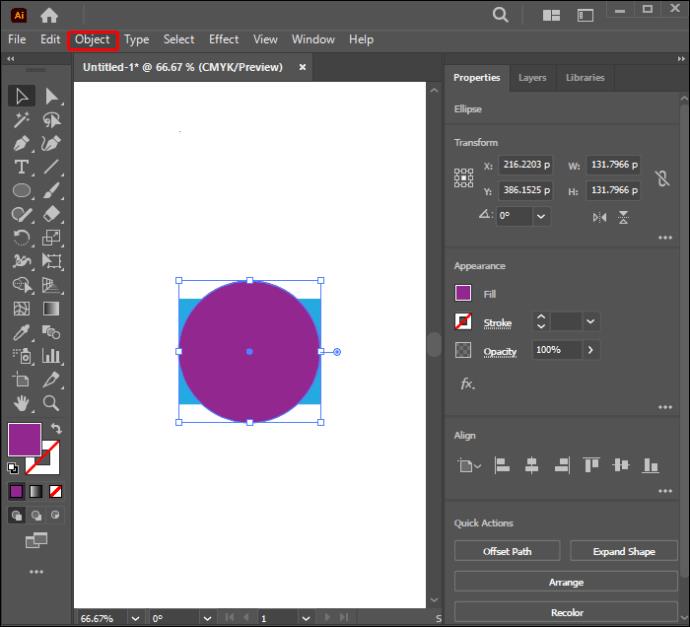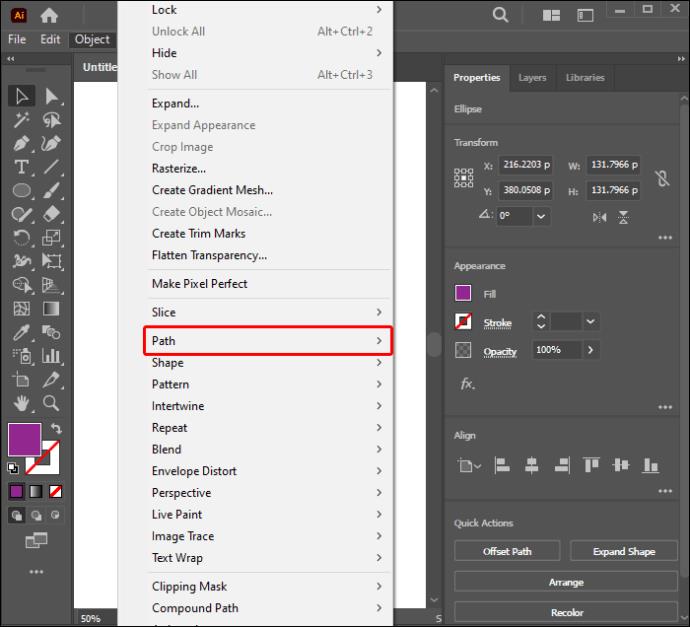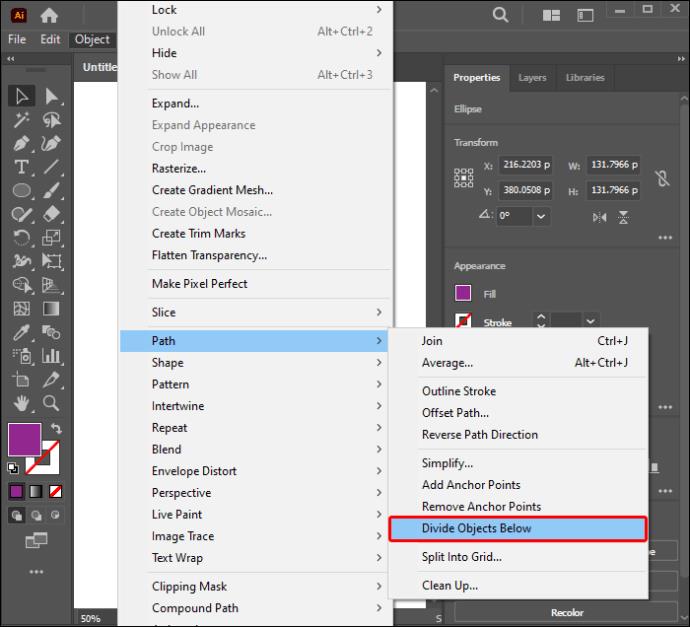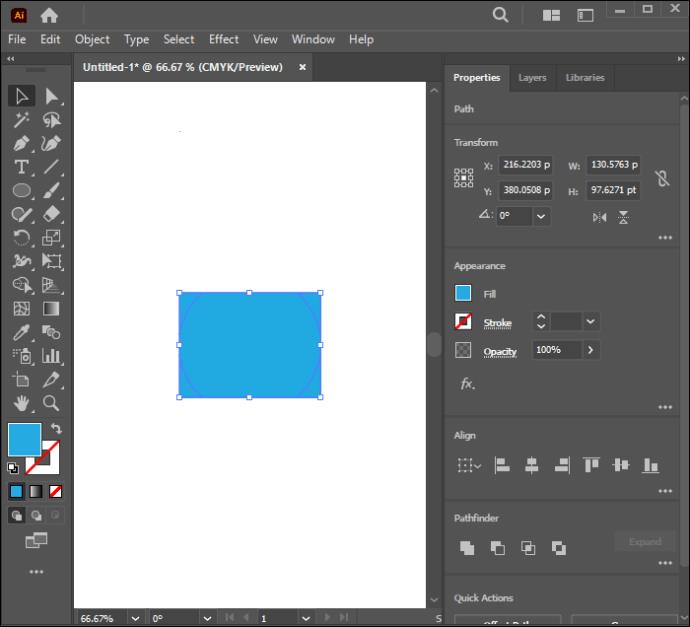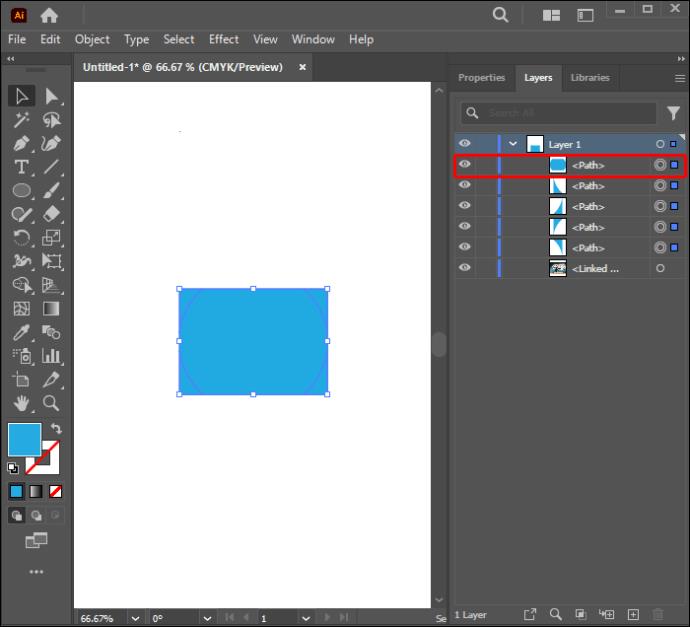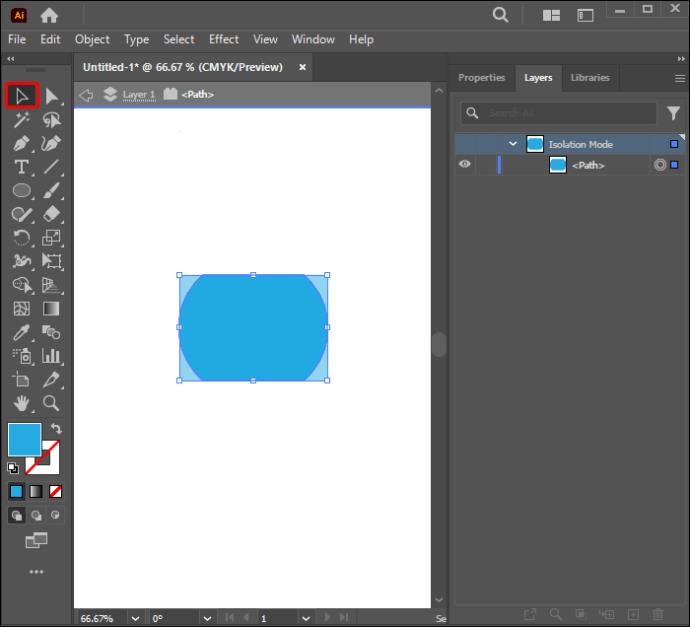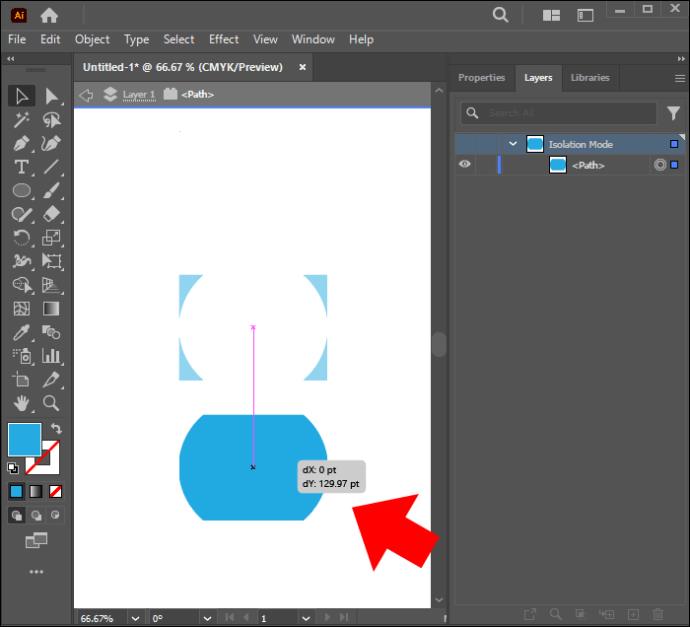شما می توانید از چندین روش برای برش اشکال در Adobe Illustrator استفاده کنید. این به این دلیل است که بسیاری از اشیا به یک شکل ایجاد نمی شوند. متأسفانه، استفاده از این برنامه طراحی برداری می تواند کمی دشوار باشد و به خصوص برای تازه کارها چالش برانگیز باشد. این به دلیل دامنه وسیع و ابزارهای متعدد آن است که درک آنها در مراحل اولیه دشوار است.

این آموزش یک راهنمای گام به گام ارائه می دهد تا به شما در یادگیری روش های مختلف برش اشکال در ایلاستریتور کمک کند.
برش یک شکل با استفاده از ابزار چاقو
این ابزار که بسیار شبیه به یک چاقوی واقعی عمل می کند، به شما امکان می دهد یک خط روی شکل مورد نظر بکشید و آن را برش دهید. می تواند با تمام اشکال برداری کار کند. این ابزار در زیر منوی نوار ابزار زیر نماد "ابزار پاک کن" پنهان است. در زیر دستورالعمل هایی برای راهنمایی شما در برش اشکال با استفاده از این ابزار وجود دارد:
- یک شکل ایجاد کنید.
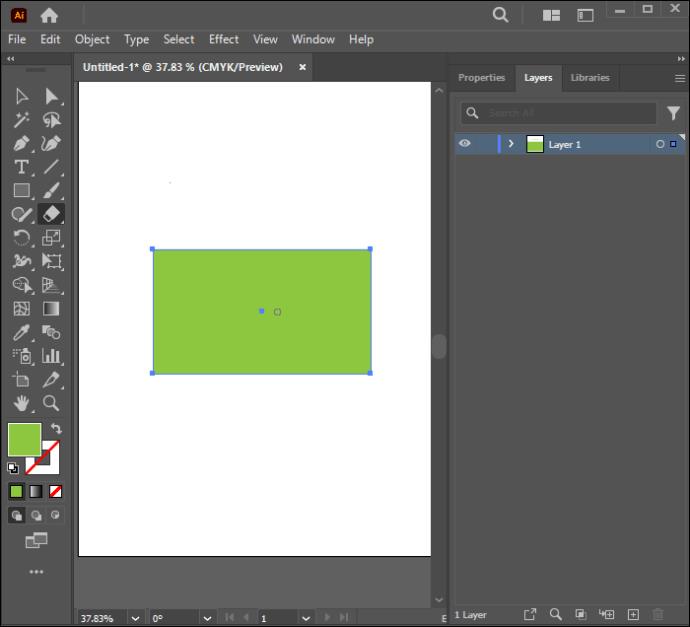
- ابزار Eraser را انتخاب کنید، سپس ابزار Knife را از زیر منو انتخاب کنید.
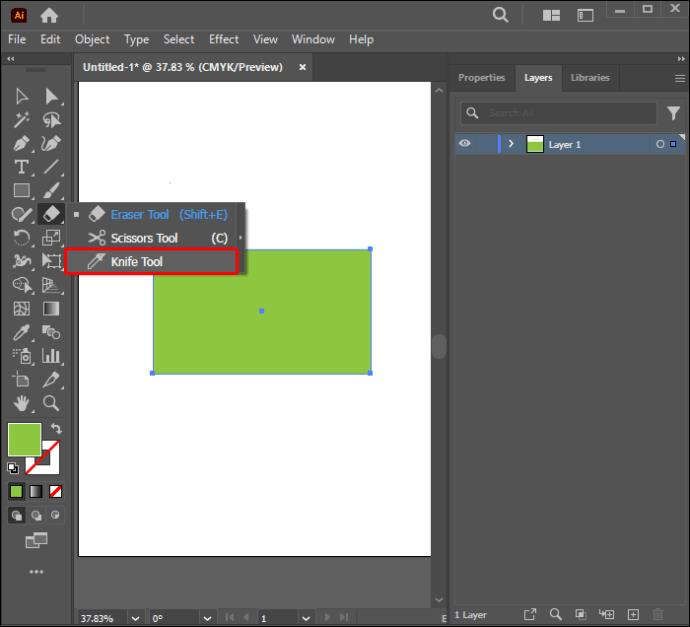
- روی بوم خارج از شکل کلیک کنید و چاقو را از طریق شکلی که می خواهید برش دهید بکشید. فقط بعد از اینکه کل شکل را برش دادید، ابزار را رها کنید.
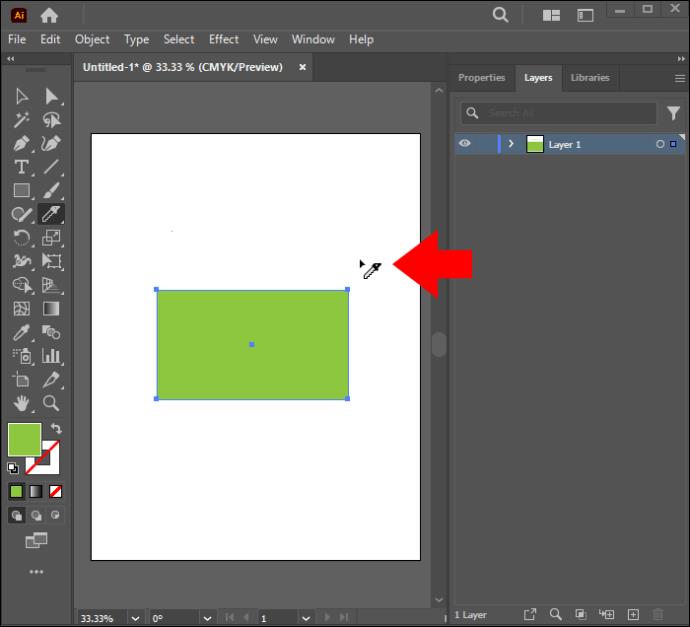
- روی شکلی که به طور پیش فرض پس از برش انتخاب شده است کلیک کنید تا انتخاب نشود
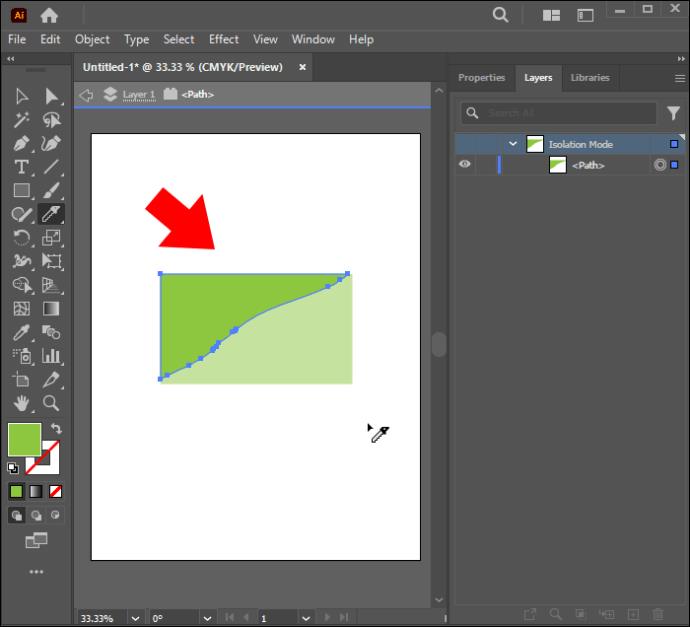
- از "ابزار انتخاب" برای کلیک بر روی آن استفاده کنید و آن را برای استفاده بعدی به مکانی جداگانه منتقل کنید. یک سکته مغزی در اطراف قسمت هایی که به تازگی برش داده اید ظاهر می شود.
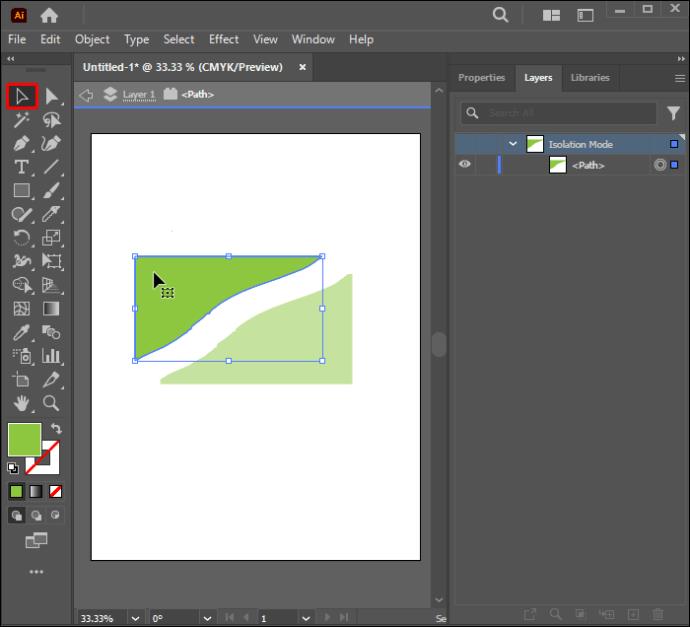
اگر نمی توانید ابزار Knife را پیدا کنید، احتمالاً از فضای کاری "Essentials" استفاده می کنید. شما باید به "Essential Classic" یا هر حالت دیگری که ابزار را در اختیار شما قرار می دهد تغییر دهید. این تنظیمات را می توان در گوشه سمت راست بالای پنجره اصلی Illustrator پیدا کرد.
اگر روی چندین شکل کار می کنید و فقط می خواهید شکل خاصی را برش دهید، قبل از برش دادن شکل، فقط شکل(هایی) را که می خواهید برش دهید انتخاب کنید. اگر ابزار نمی تواند از یک شی عبور کند، احتمالاً به این دلیل است که مورد قفل یا پنهان است. اگر نمی خواهید هیچ بخشی از شکل خود را از دست بدهید، این یک روش عالی برای استفاده است.
برش اشکال با استفاده از قیچی
برخلاف Knife، این ابزار نمی تواند روی چندین شکل به طور همزمان کار کند و مسیر جسم را پس از برش محصور نمی کند. با این حال، طرح اصلی شکل را حفظ می کند. در زیر دستورالعمل هایی در مورد نحوه برش اشکال با استفاده از ابزار قیچی آمده است:
- به نوار ابزار Illustrator بروید و "ابزار قیچی" را در زیر منوی "Eraser" انتخاب کنید.
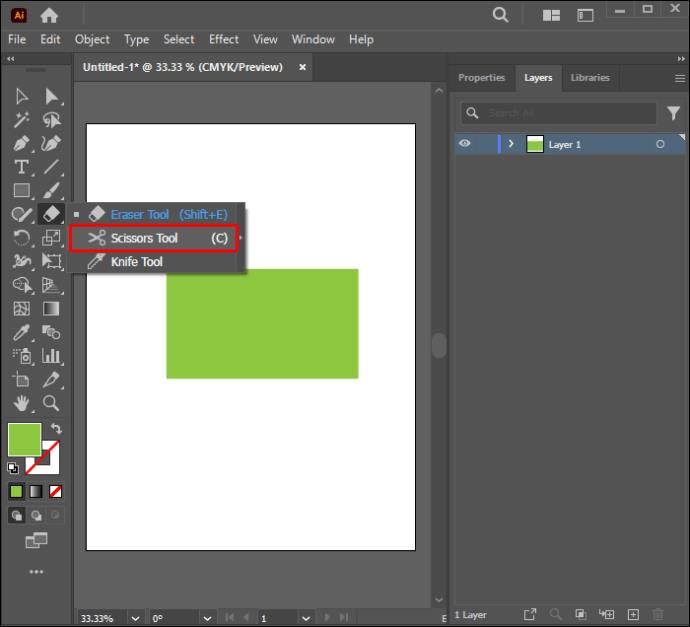
- روی هر قسمت در امتداد طرح کلی شکل کلیک کنید تا یک نقطه لنگر ایجاد کنید یا یک مورد از قبل موجود را انتخاب کنید.
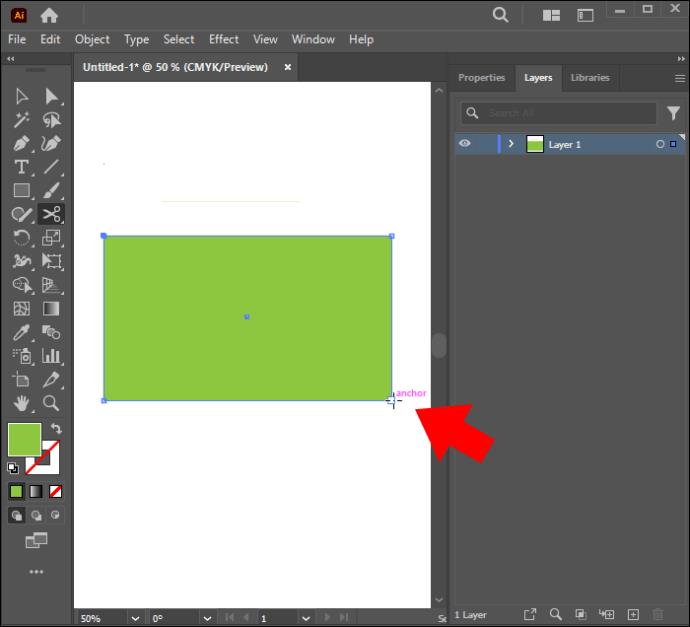
- به انتهای شی ای که می خواهید برش دهید بروید و با استفاده از ابزار "انتخاب مستقیم" آن را انتخاب کنید.
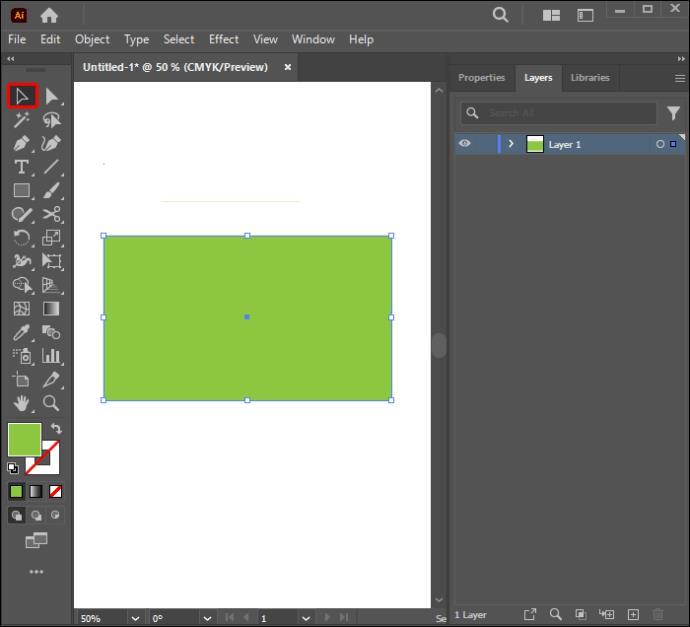
- با استفاده از ابزار «انتخاب مستقیم» روی قسمتی که میخواهید دور ریخته شود، کلیک کنید و آن را بکشید.
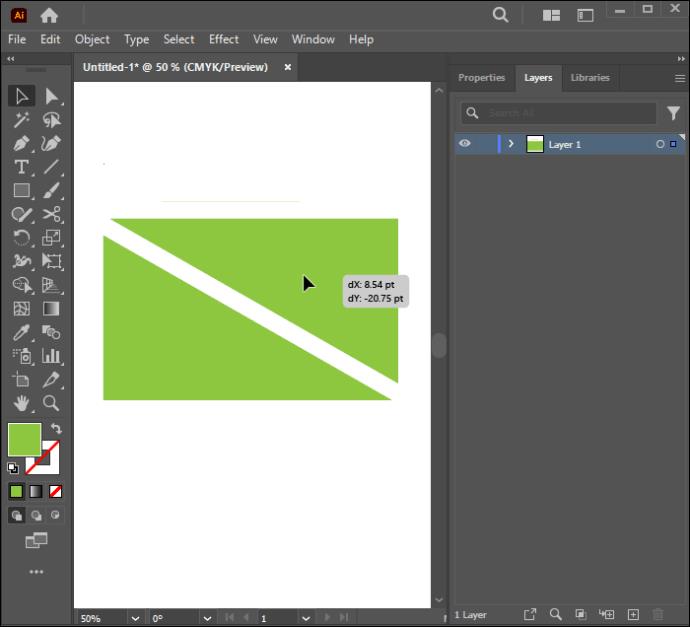
با استفاده از ابزار پاک کن
این ابزار بسیار شبیه به ابزارهای Knife یا Scissors است که می تواند چندین اشکال را نیز برش داده و مسیرهای تقسیم شده اشیاء را محصور کند. همچنین میتواند موارد خاص را تا زمانی که انتخاب شدهاند در یک گروه کاهش دهد و بقیه را به همان شکلی که در ابتدا بودهاند باقی بگذارد. تفاوت اصلی این است که برخلاف ابزار Knife که میتوانید قسمتی از شکل را بکشید و از آن در طرحهای دیگر استفاده کنید، Eraser بخشی را که میکشید بهطور دائم حذف میکند. دستورالعمل های زیر نشان می دهد که چگونه می توانید از آن برای برش اشکال استفاده کنید:
- به نوار ابزار بروید و "ابزار پاک کن" را انتخاب کنید.
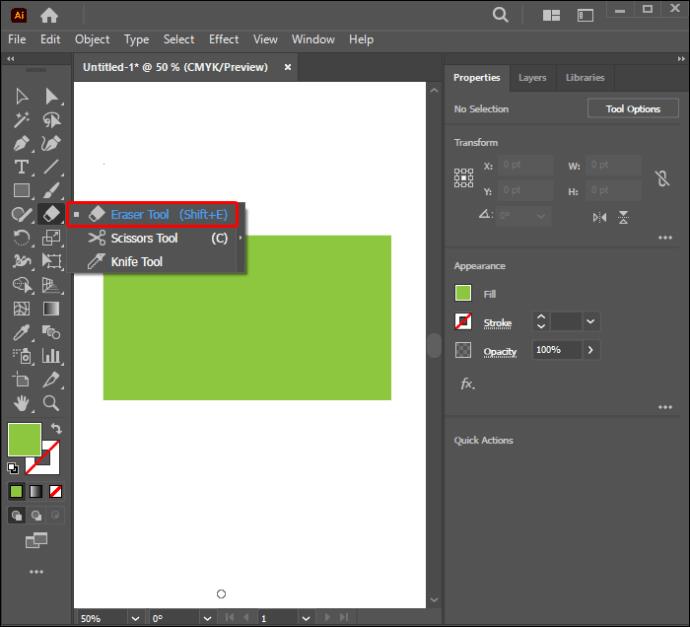
- روی قسمتی از شکلی که میخواهید حذف کنید کلیک کنید و ماوس را بکشید تا پاک شود.
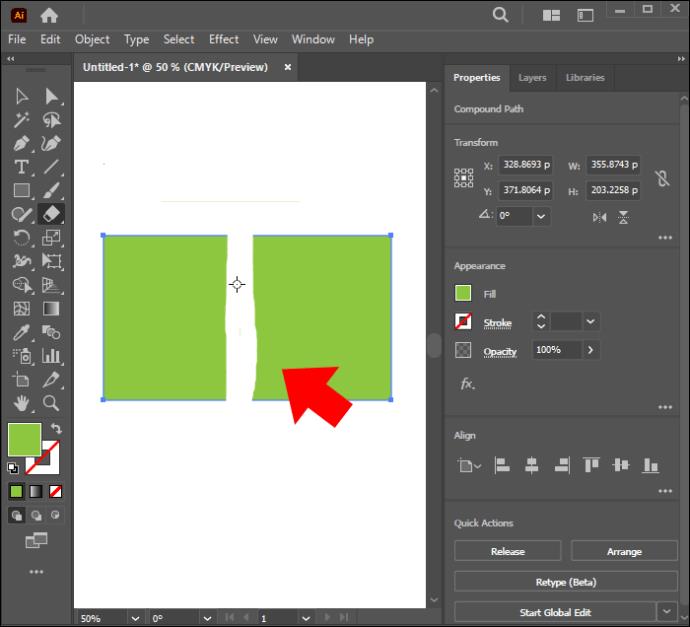
- شی تقسیم می شود و مسیرها محصور می شوند.
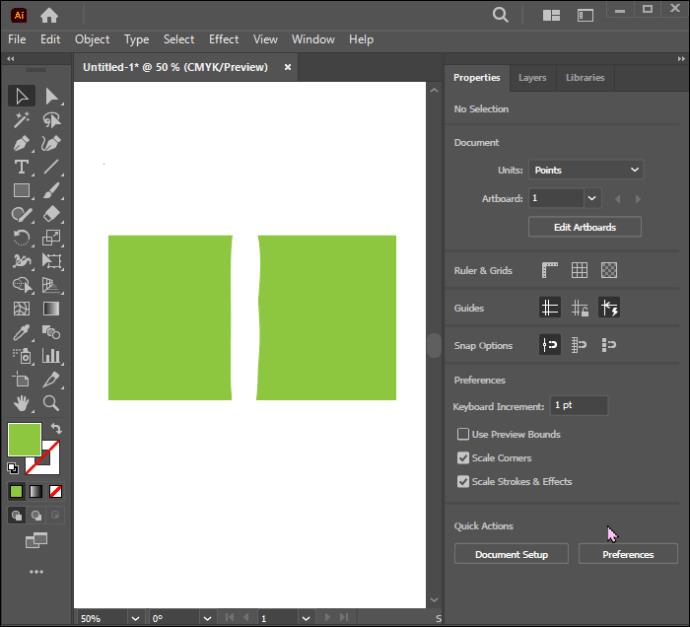
یکی دیگر از مزایای استفاده از Eraser Tool این است که می توانید شکل یا اندازه آن را تغییر دهید. می توانید این کار را با باز کردن "گزینه های ابزار پاک کن" و تنظیم زاویه، گردی و اندازه سر قلم مو پاک کن انجام دهید.
نکته حرفه ای! کلید براکت سمت چپ را روی صفحه کلید خود فشار دهید تا ابزار باریک شود. اگر می خواهید اندازه سر قلم مو Eraser را باز کنید، کلید براکت سمت راست را نگه دارید. مطمئن شوید که خیلی باریک نباشد، زیرا ممکن است باعث شود وقتتان را برای برش دادن شکل تلف کنید. همچنین نباید خیلی پهن باشد تا قسمت هایی را که نمی خواهید جدا کنید ساییده نشود.
استفاده از Shapes به عنوان برش کوکی
این یک روش عالی و ساده برای مبتدیان است. با استفاده از دستور "Divide Object Below" به دست می آید. دستورالعمل های زیر به شما کمک می کند تا کار را با موفقیت انجام دهید:
- دو شی را روی بوم خالی خود قرار دهید.
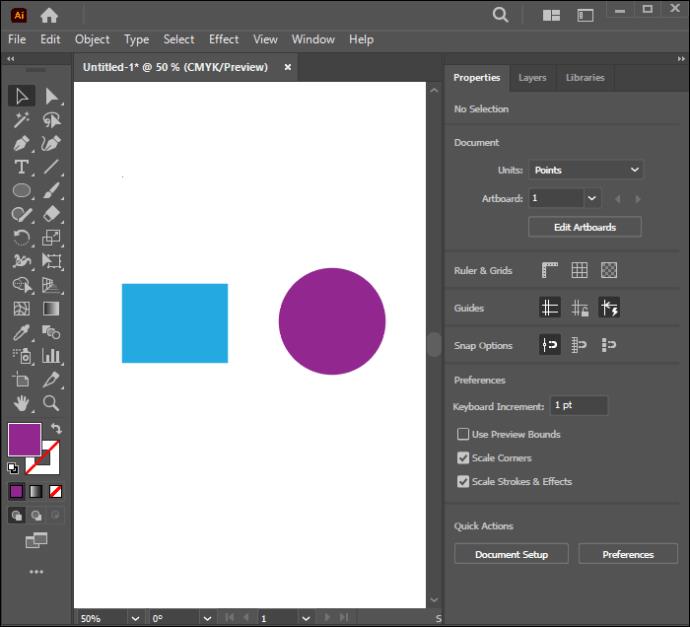
- از ابزار "انتخاب" برای قرار دادن یکی روی دیگری استفاده کنید.
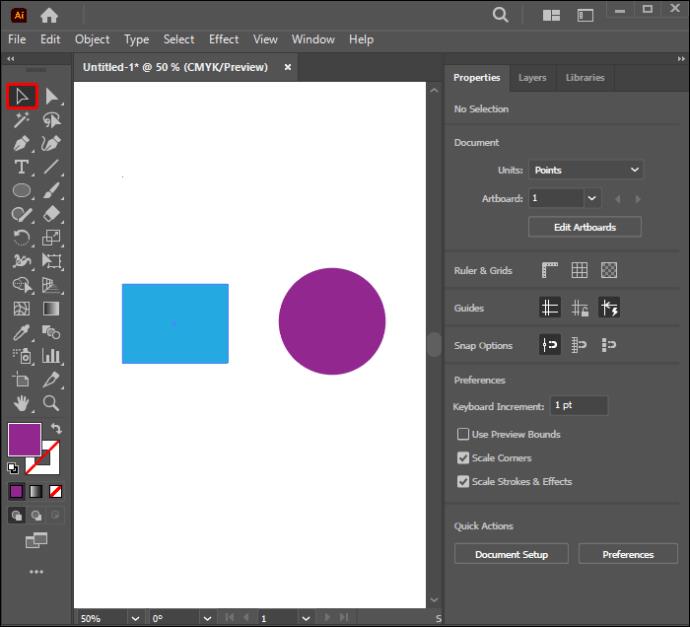
- در حالی که شیء بالای آن هنوز انتخاب شده است، به «شیء» بروید.
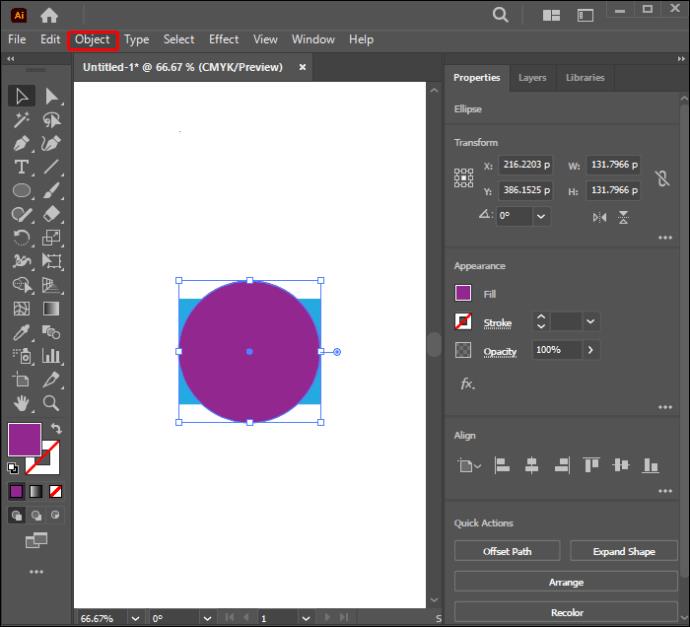
- "مسیر" را انتخاب کنید.
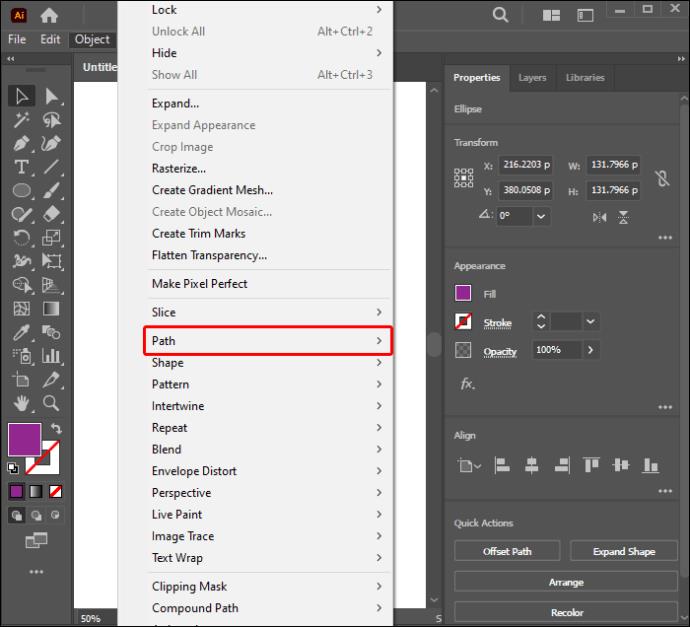
- "تقسیم اشیاء زیر" را انتخاب کنید.
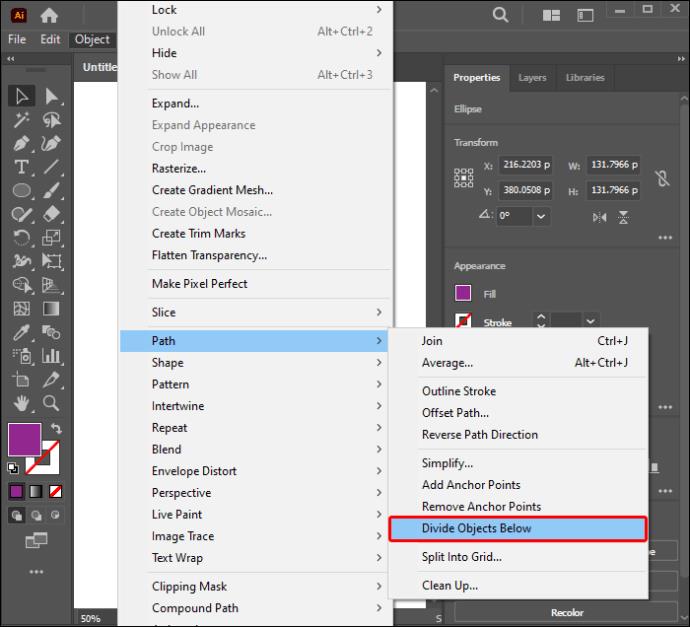
- شکل بالا ناپدید می شود و یک طرح کلی مسیر روی شی زیر باقی می ماند.
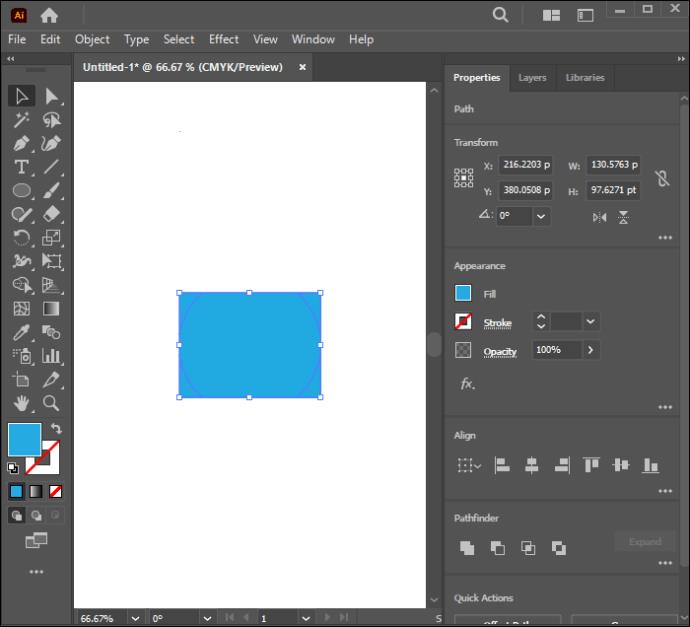
- به پانل "لایه ها" بروید و مسیر شی را انتخاب کنید.
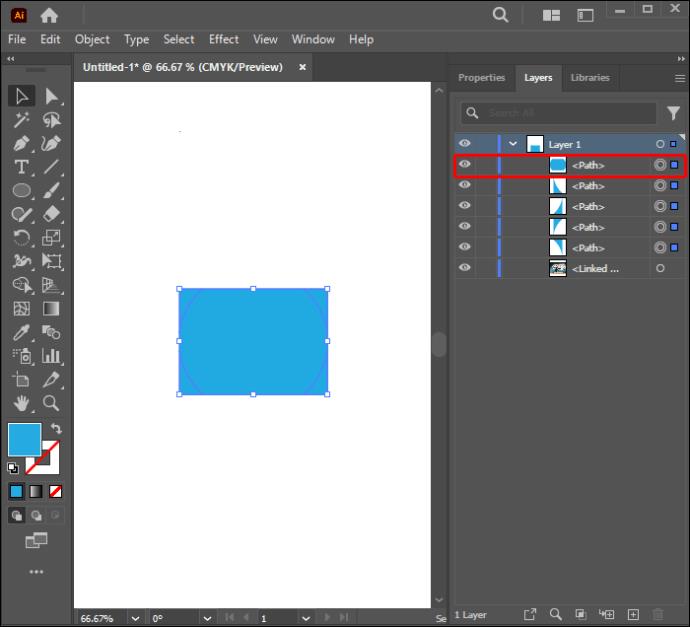
- از ابزار "انتخاب" برای کشیدن لایه شکل از آیتم زیر آن استفاده کنید.
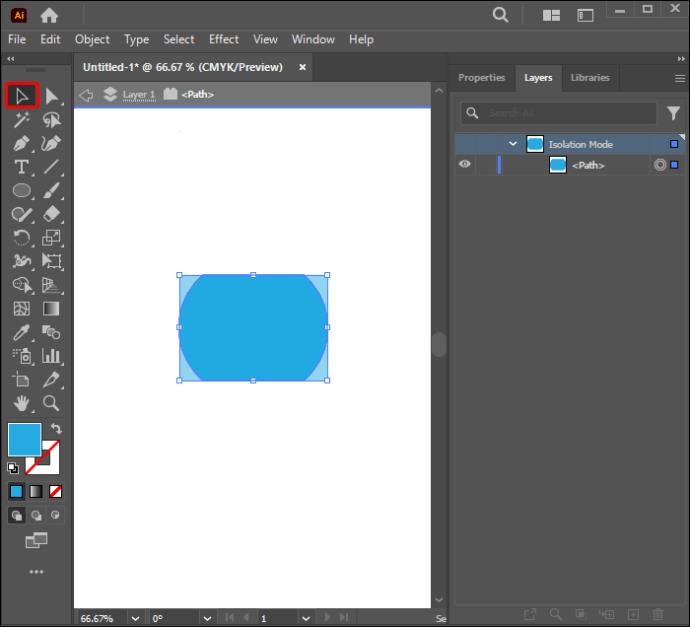
- جسم بریده خواهد شد.
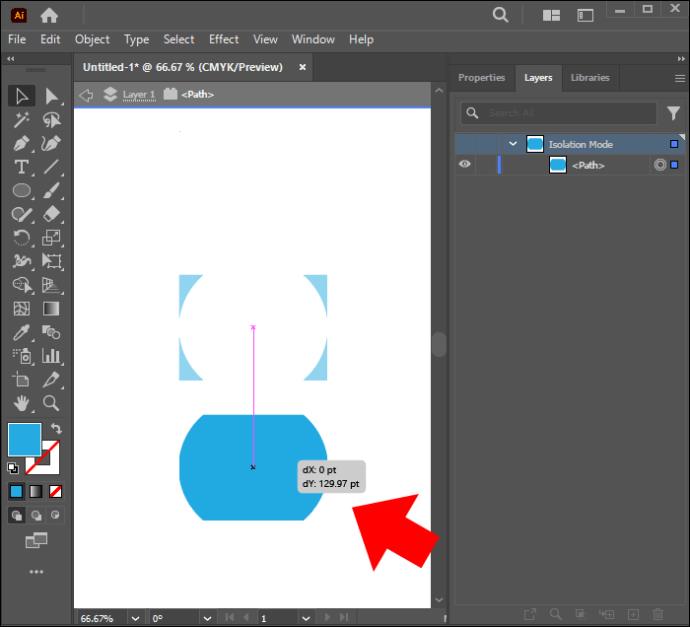
مهارت های برش شکل خود را با ایلاستریتور ارتقا دهید
برجسته ترین جزئیات رقابتی Illustrator توانایی آن در دستیابی به یک هدف از طرق مختلف است. هنگام طراحی مکرر آثار هنری ممکن است نیاز به برش اشکال داشته باشید. این امر یادگیری نحوه انجام این کار را برای ارتقای کار شما ضروری می کند. تصمیم گیری اینکه کدام ابزار برای برش اشکال بهترین است چالش برانگیز است زیرا هر کدام بسته به پروژه ای که در حال انجام آن هستید مفید است. به خاطر داشته باشید که این فقط برای گرافیک های برداری کار می کند. اگر میخواهید شکلی را برای ایجاد یک شکل جدید برش دهید، ابزار Pathfinder ایدهآل است. قیچی با مسیرها به خوبی کار می کند، در حالی که ابزار چاقو برای یک برش با دست آزاد بهترین است.
برای امتحان کردن کدام روش هیجان زده هستید و چرا؟ آیا روش دیگری وجود دارد که سایر خوانندگان باید بدانند؟ در بخش نظرات زیر به ما اطلاع دهید.